- Clique em “Ajustes” e depois em “Mail, Contatos, Calendários”.
- Clique em “Adicionar Conta > Outra”.
- Preencha os dados da seguinte forma:
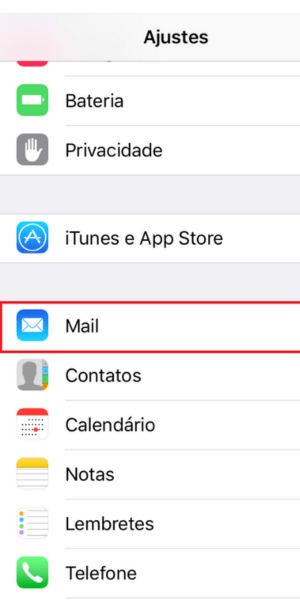
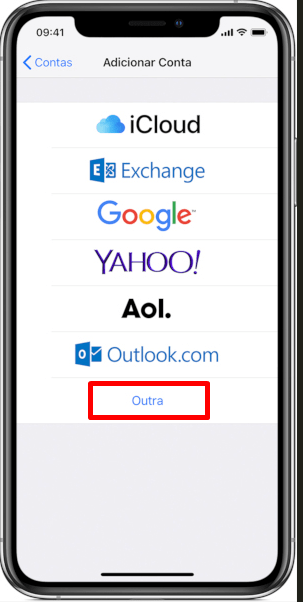
Nome: Seu Nome
Endereço: seuemail@seudominio.com.br
Senha: senha da conta de e-mail
Descrição: Descrição da conta que está configurando. (Exemplo: Conta empresa)
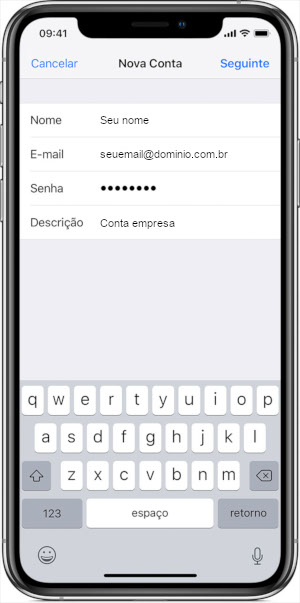
- Após isso basta selecionar “Salvar” e irá aparecer para preencher os outros dados de acesso.
- Preencha os dados do “Servidor de Correio de Entrada”, da seguinte forma:
Selecione “IMAP”
Nome do Host: mail.seudominio.com.br
Nome do Usuário: seuemail@seudominio.com.br
Senha: senha da conta de e-mail
- Preencha os dados do “Servidor de Correio de Saída”:
Nome do Host: mail.seudominio.com.br
Nome do Usuário: seuEmail@seudominio.com.br
Senha: senha da conta de e-mail
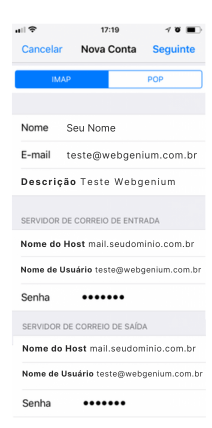
- Após isso clique em “Salvar”.
- Configurações de “SMTP /IMAP”:
- Clique em “Ajustes” e depois em “Mail, Contatos, Calendários”. Em “Contas” escolha a conta que está configurando e aparecerá a opção “Servidor de Correio de Saída”, escolha a conta que está configurando e aparecerá as propriedades de “SMTP”.
- Ative a opção de “SSL” e altere a “Porta do Servidor” de “25” para “465”.
- Volte a tela de configuração principal da conta e abaixo do “Servidor de Correio de Saída” acesse a opção “Avançado”.
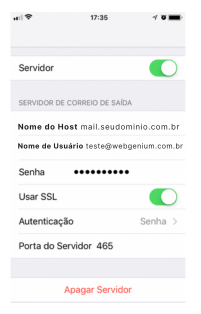
- Em “Avançado > Ajustes de Entrada”, ative a opção “Usar SSL” e configure a “Porta do Servidor” para “993”.
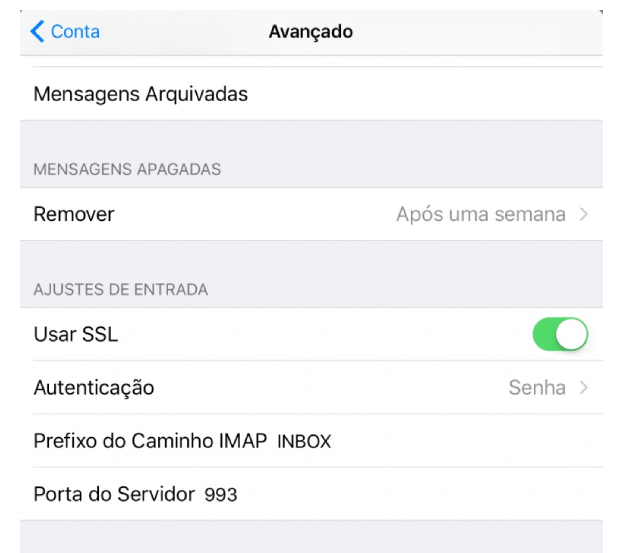
- Caso tenha escolhido a opção POP, ative a opção “Usar SSL” e configure a “Porta do Servidor” para “995”.
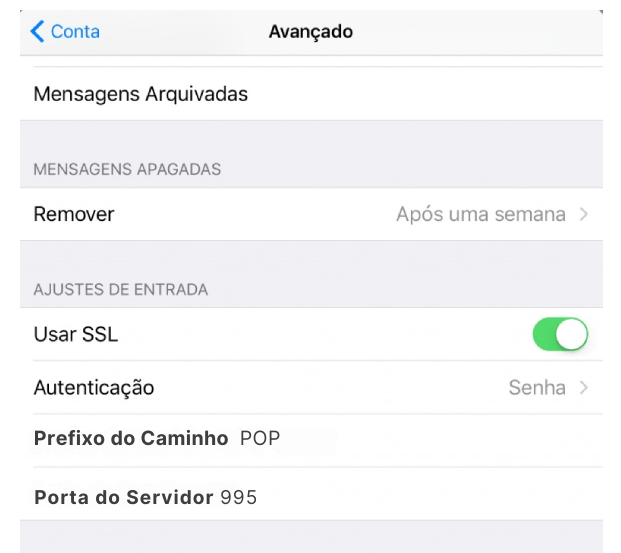
Pronto, sua conta foi configurada.


